Excel2007工作表如何设置标签页 Excel如何设置工作标签的方法和步骤
Excel2007工作表如何设置标签页,在Excel2007中,设置工作表的标签页是一个常见的需求,通过给不同的工作表设置标签页,可以方便地查找和管理大量的数据。那么如何在Excel中设置工作表的标签页呢?下面将介绍一种简单的方法和步骤。 首先,在Excel中打开你的工作簿。接下来点击鼠标右键,在弹出的菜单中选择“插入”。然后选择“工作表”选项,这样就会在当前的工作簿中新建一个空白的工作表。在这个空白的工作表上,你可以输入自己想要的内容。 如果你想改变工作表的顺序,只需点击鼠标右键,在弹出的菜单中选择“移动或复制”。然后在弹出的对话框中,选择你想要将工作表移动到的位置,并点击“确定”。这样工作表的顺序就会被改变。 除此之外,你还可以给工作表设置不同的颜色。只需在工作表的标签页上点击鼠标右键,在弹出的菜单中选择“颜色”选项。然后选择你想要的颜色,并点击“确定”。这样工作表的标签页就会有了不同的颜色,方便你进行区分和查找。 总之,通过以上的方法和步骤,你可以轻松地在Excel2007中设置工作表的标签页。相信在以后的使用中,你会发现这个功能的便捷性和实用性。
具体的解决方法:
显示工作表标签步骤1:点击office功能按钮,选择菜单底部EXCEL选项
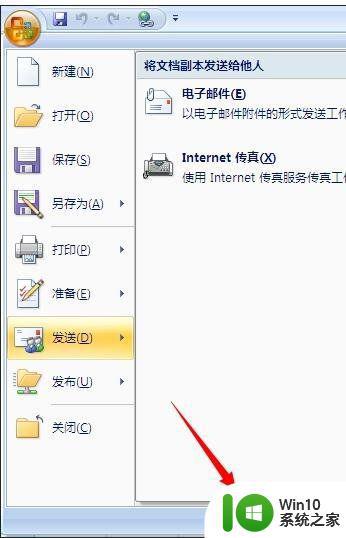
显示工作表标签步骤2:选择高级,向下滚动,在此工作薄的显示选项下勾选显示工作表标签
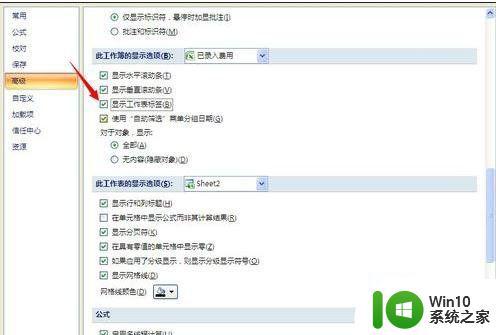
显示工作表标签步骤3:确定即可,看看是不是找回来了
有关其他版本设置显示工作表标签的方法:
显示工作表标签步骤1:excel的工作表标签,可以通过excel选项设置,来显示或者不显示。
显示工作表标签步骤2:点击文件——选项——高级,在此工作表的显示选项中,勾选显示工作表标签即可显示。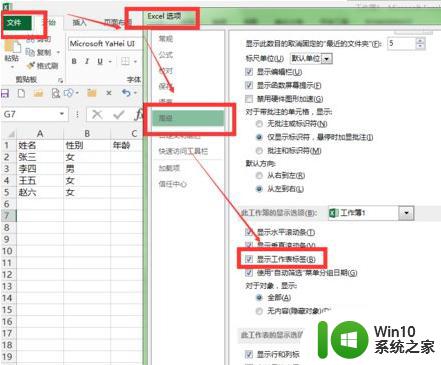
以上就是如何设置Excel2007工作表标签页的全部内容,如果您遇到相同的问题,可以参考本文介绍的步骤进行修复,我们希望这篇文章能够对您有所帮助。
Excel2007工作表如何设置标签页 Excel如何设置工作标签的方法和步骤相关教程
- wps显示或隐藏工作表标签 wps如何显示或隐藏工作表标签
- wps工作表标签 wps工作表标签排序方法
- outlook设置签名档如何操作 outlook设置签名档的方法
- wps设置坐标轴单位标签 wps坐标轴单位标签设置方法
- wps如果只显示一个工作表 wps如何设置只显示一个工作表
- 新标签页怎么打开 怎样设置浏览器页面在新标签页中打开
- wps如何才能将这个工作表打印到一页上 wps如何设置工作表打印到一页
- 抖音创作者服务中心标签设置教程 抖音创作者服务平台标签优化方法
- 新标签页怎么彻底关闭 如何在浏览器中关闭新标签页打开主页的设置
- 微信的标签怎么设置 微信标签在哪设置
- word像网页一样多标签显示的设置方法 word如何实现多标签显示
- 如何把几个excel表汇总到一个表里 EXCEL表格多个工作表合并到一个工作表的方法
- U盘装机提示Error 15:File Not Found怎么解决 U盘装机Error 15怎么解决
- 无线网络手机能连上电脑连不上怎么办 无线网络手机连接电脑失败怎么解决
- 酷我音乐电脑版怎么取消边听歌变缓存 酷我音乐电脑版取消边听歌功能步骤
- 设置电脑ip提示出现了一个意外怎么解决 电脑IP设置出现意外怎么办
电脑教程推荐
- 1 w8系统运行程序提示msg:xxxx.exe–无法找到入口的解决方法 w8系统无法找到入口程序解决方法
- 2 雷电模拟器游戏中心打不开一直加载中怎么解决 雷电模拟器游戏中心无法打开怎么办
- 3 如何使用disk genius调整分区大小c盘 Disk Genius如何调整C盘分区大小
- 4 清除xp系统操作记录保护隐私安全的方法 如何清除Windows XP系统中的操作记录以保护隐私安全
- 5 u盘需要提供管理员权限才能复制到文件夹怎么办 u盘复制文件夹需要管理员权限
- 6 华硕P8H61-M PLUS主板bios设置u盘启动的步骤图解 华硕P8H61-M PLUS主板bios设置u盘启动方法步骤图解
- 7 无法打开这个应用请与你的系统管理员联系怎么办 应用打不开怎么处理
- 8 华擎主板设置bios的方法 华擎主板bios设置教程
- 9 笔记本无法正常启动您的电脑oxc0000001修复方法 笔记本电脑启动错误oxc0000001解决方法
- 10 U盘盘符不显示时打开U盘的技巧 U盘插入电脑后没反应怎么办
win10系统推荐
- 1 番茄家园ghost win10 32位官方最新版下载v2023.12
- 2 萝卜家园ghost win10 32位安装稳定版下载v2023.12
- 3 电脑公司ghost win10 64位专业免激活版v2023.12
- 4 番茄家园ghost win10 32位旗舰破解版v2023.12
- 5 索尼笔记本ghost win10 64位原版正式版v2023.12
- 6 系统之家ghost win10 64位u盘家庭版v2023.12
- 7 电脑公司ghost win10 64位官方破解版v2023.12
- 8 系统之家windows10 64位原版安装版v2023.12
- 9 深度技术ghost win10 64位极速稳定版v2023.12
- 10 雨林木风ghost win10 64位专业旗舰版v2023.12